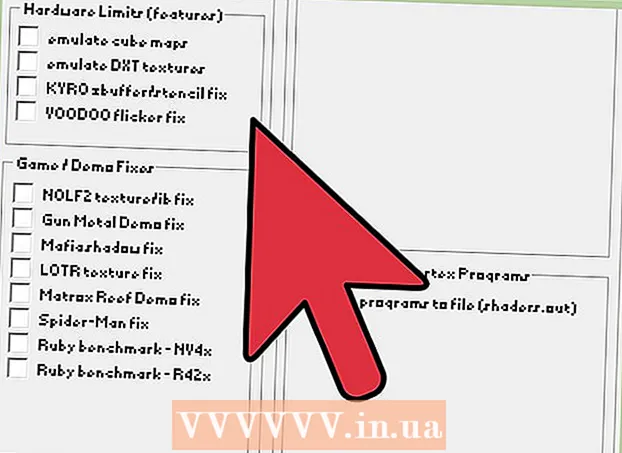लेखक:
Helen Garcia
निर्माण की तारीख:
22 अप्रैल 2021
डेट अपडेट करें:
1 जुलाई 2024

विषय
इस लेख में, हम आपको बताएंगे कि अपने Chromebook पर Fortnite को कैसे डाउनलोड और इंस्टॉल करें। सबसे पहले, आपको Play Store से डाउनलोड को कॉन्फ़िगर करने और फ़ाइल प्रबंधक को स्थापित करने की आवश्यकता है।
कदम
2 में से 1 भाग: अपना Chromebook कैसे सेट करें
 1 निचले दाएं कोने में समय पर क्लिक करें। समय संकेतक Chromebook स्क्रीन के निचले दाएं कोने में स्थित है। एक मेनू खुलेगा।
1 निचले दाएं कोने में समय पर क्लिक करें। समय संकेतक Chromebook स्क्रीन के निचले दाएं कोने में स्थित है। एक मेनू खुलेगा।  2 कृपया चुने समायोजन व्यंजक सूची में। यह विकल्प से चिह्नित है
2 कृपया चुने समायोजन व्यंजक सूची में। यह विकल्प से चिह्नित है  ... लैपटॉप की सेटिंग खुल जाएगी।
... लैपटॉप की सेटिंग खुल जाएगी।  3 कृपया चुने चालू करो "प्ले स्टोर से एप्लिकेशन और गेम इंस्टॉल करें" विकल्प के बगल में। यह विकल्प सेटिंग पृष्ठ के "Play Store" अनुभाग में है। एक विंडो खुलेगी।
3 कृपया चुने चालू करो "प्ले स्टोर से एप्लिकेशन और गेम इंस्टॉल करें" विकल्प के बगल में। यह विकल्प सेटिंग पृष्ठ के "Play Store" अनुभाग में है। एक विंडो खुलेगी। - अगर यह विकल्प नहीं है, तो अपने क्रोम ओएस सिस्टम को अपडेट करें।
- यदि सिस्टम अपडेट के बाद भी यह विकल्प दिखाई नहीं देता है, तो आपका Chromebook Android ऐप्स के साथ काम नहीं करेगा।
- 4 पर क्लिक करें अधिक खिड़की में। अब Google सेवा की शर्तें पढ़ें।
 5 पर क्लिक करें इस बात से सहमत. यह आपके Chromebook पर Play Store को सक्षम कर देगा।अब आप Play Store से ऐप्स डाउनलोड कर सकते हैं।
5 पर क्लिक करें इस बात से सहमत. यह आपके Chromebook पर Play Store को सक्षम कर देगा।अब आप Play Store से ऐप्स डाउनलोड कर सकते हैं।  6 लिंक पर क्लिक करें अनुप्रयोग सेटिंग अधिक जानकारी के लिए, Android ऐप्स अनुभाग देखें। एक नया पेज एप्लिकेशन सेटिंग्स को खोलेगा।
6 लिंक पर क्लिक करें अनुप्रयोग सेटिंग अधिक जानकारी के लिए, Android ऐप्स अनुभाग देखें। एक नया पेज एप्लिकेशन सेटिंग्स को खोलेगा।  7 पर क्लिक करें सुरक्षा एप्लिकेशन सेटिंग्स में। यहां आप अपने लैपटॉप के लिए सुरक्षा सेटिंग्स बदल सकते हैं।
7 पर क्लिक करें सुरक्षा एप्लिकेशन सेटिंग्स में। यहां आप अपने लैपटॉप के लिए सुरक्षा सेटिंग्स बदल सकते हैं।  8 विकल्प को सक्रिय करें अज्ञात स्रोत सुरक्षा पृष्ठ पर। "डिवाइस व्यवस्थापन" अनुभाग में "अज्ञात स्रोत" पर टैप करें और "अज्ञात स्रोतों से एप्लिकेशन इंस्टॉल करें" के बगल में स्थित बॉक्स को चेक करें।
8 विकल्प को सक्रिय करें अज्ञात स्रोत सुरक्षा पृष्ठ पर। "डिवाइस व्यवस्थापन" अनुभाग में "अज्ञात स्रोत" पर टैप करें और "अज्ञात स्रोतों से एप्लिकेशन इंस्टॉल करें" के बगल में स्थित बॉक्स को चेक करें।  9 अपने Chromebook पर Play Store ऐप लॉन्च करें। ऐसा करने के लिए, अपने लैपटॉप पर खोजें और आइकन पर क्लिक करें
9 अपने Chromebook पर Play Store ऐप लॉन्च करें। ऐसा करने के लिए, अपने लैपटॉप पर खोजें और आइकन पर क्लिक करें  .
.  10 एक फ़ाइल प्रबंधक स्थापित करें। ऐसा करने के लिए, Play Store में एप्लिकेशन की श्रेणियां ब्राउज़ करें या फ़ाइल प्रबंधक खोजने के लिए खोज बार (स्क्रीन के शीर्ष पर) का उपयोग करें।
10 एक फ़ाइल प्रबंधक स्थापित करें। ऐसा करने के लिए, Play Store में एप्लिकेशन की श्रेणियां ब्राउज़ करें या फ़ाइल प्रबंधक खोजने के लिए खोज बार (स्क्रीन के शीर्ष पर) का उपयोग करें। - कोई भी मुफ्त या सशुल्क फ़ाइल प्रबंधक स्थापित करें। हम उपयोगकर्ता के अनुकूल इंटरफेस के साथ एक विश्वसनीय डेवलपर से एप्लिकेशन खोजने की सलाह देते हैं।
भाग 2 का 2: Fortnite कैसे स्थापित करें
 1 अपना वेब ब्राउज़र लॉन्च करें। यह लैपटॉप पर स्थापित कोई भी ब्राउज़र हो सकता है।
1 अपना वेब ब्राउज़र लॉन्च करें। यह लैपटॉप पर स्थापित कोई भी ब्राउज़र हो सकता है।  2 साइट खोलें Fortnite.com/android ब्राउज़र में। सिस्टम स्वचालित रूप से Fortnite के उस संस्करण का पता लगाएगा जो आपके डिवाइस के अनुकूल है और आपको डाउनलोड पृष्ठ पर रीडायरेक्ट करेगा।
2 साइट खोलें Fortnite.com/android ब्राउज़र में। सिस्टम स्वचालित रूप से Fortnite के उस संस्करण का पता लगाएगा जो आपके डिवाइस के अनुकूल है और आपको डाउनलोड पृष्ठ पर रीडायरेक्ट करेगा।  3 नीचे स्क्रॉल करें और पीला बटन दबाएं डाउनलोड. फ़ोर्टनाइट इंस्टॉलेशन एपीके आपके लैपटॉप में डाउनलोड हो जाएगा।
3 नीचे स्क्रॉल करें और पीला बटन दबाएं डाउनलोड. फ़ोर्टनाइट इंस्टॉलेशन एपीके आपके लैपटॉप में डाउनलोड हो जाएगा। - इस एपीके का उपयोग करके लैपटॉप पर Fortnite इंस्टॉल किया जा सकता है।
- यदि निर्दिष्ट साइट नहीं खुलती है, तो इसे किसी भी एंड्रॉइड डिवाइस पर खोलें, अपने डिवाइस पर इंस्टॉलेशन एपीके डाउनलोड करें, और फिर ईमेल, क्लाउड स्टोरेज या फ्लैश ड्राइव का उपयोग करके फ़ाइल को अपने Chromebook पर स्थानांतरित करें।
 4 अपने Chromebook पर फ़ाइल प्रबंधक लॉन्च करें। ऐसा करने के लिए, अपने लैपटॉप पर, प्ले स्टोर से आपके द्वारा इंस्टॉल किए गए एप्लिकेशन के आइकन को ढूंढें और क्लिक करें।
4 अपने Chromebook पर फ़ाइल प्रबंधक लॉन्च करें। ऐसा करने के लिए, अपने लैपटॉप पर, प्ले स्टोर से आपके द्वारा इंस्टॉल किए गए एप्लिकेशन के आइकन को ढूंढें और क्लिक करें।  5 फ़ाइल प्रबंधक में डाउनलोड की गई एपीके फ़ाइल ढूंढें और चुनें। ऐसा करने के लिए, फ़ाइल प्रबंधक विंडो में, डाउनलोड की गई एपीके फ़ाइल वाले फ़ोल्डर में जाएं, और फिर उस पर क्लिक करें।
5 फ़ाइल प्रबंधक में डाउनलोड की गई एपीके फ़ाइल ढूंढें और चुनें। ऐसा करने के लिए, फ़ाइल प्रबंधक विंडो में, डाउनलोड की गई एपीके फ़ाइल वाले फ़ोल्डर में जाएं, और फिर उस पर क्लिक करें।  6 पर क्लिक करें इंस्टॉल या फ़ाइल प्रबंधक विंडो में "इंस्टॉल करें"। लैपटॉप में फ़ोर्टनाइट इंस्टॉल किया जाएगा। यह गेम अब Chromebook पर खेला जा सकता है।
6 पर क्लिक करें इंस्टॉल या फ़ाइल प्रबंधक विंडो में "इंस्टॉल करें"। लैपटॉप में फ़ोर्टनाइट इंस्टॉल किया जाएगा। यह गेम अब Chromebook पर खेला जा सकता है।